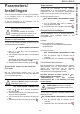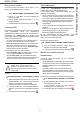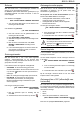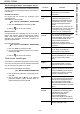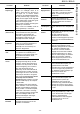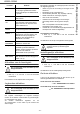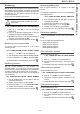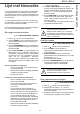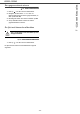Operation Manual
Table Of Contents
- Beste klant
- Voorwoord
- Milieu-informatie
- Softwarelicentie
- Installatie
- Installatievereisten
- Gebruiksaanwijzing
- Aanbevelingen voor het papier
- Aanbevelingen voor de tonercartridge
- Beschrijving van de terminal
- Bedieningspaneel
- Inhoud van de verpakking
- Installatie van het toestel
- Plaatsen van de documentlader voor het scannen
- Papier in de hoofdlade plaatsen
- Installeren van de cartridge
- Papieropvanglade
- In gebruik stellen van het toestel
- Papier in de handmatige papierinvoer plaatsen
- Kopie
- Standaardkopie
- Kopie in de modus toner ECO
- Geavanceerde kopie
- Speciale kopieerinstellingen
- Instellen van de resolutie
- Instelling zoom
- Instellen van de samengestelde kopie
- Instellen uitgangspunt (herkomst)
- Instellen van het contrast
- Instellen helderheid
- Instellen van het papiertype
- Keuze papierlade
- Instellen van de marges van de sheet- feedscanner
- Instellen van de marges van de flat- bedscanner
- Instelling afdrukmarges links en rechts
- Instelling afdrukmarges in hoogte en laagte
- Papierformaat instellen
- Fax
- SMS
- Parameters/ Instellingen
- Datum en tijd instellen
- Nummer en naam van uw terminal invoeren
- Type netwerk
- Geografische instellingen
- Lokaal prefix
- Verzendrapport
- Manier van inladen van de documenten
- Daluren
- Ontvangstmodus
- Ontvangst zonder papier
- Aantal kopieën
- Ontvangst fax of PC (afhankelijk van het model)
- Verkleiningsmodus ontvangen faxen
- Technische instellingen
- Afdrukken van de functiegids
- Logboeken afdrukken
- Instellingenlijst afdrukken
- De fonts afdrukken
- Blokkering
- De tellers ophalen
- Afbeelden stand verbruiksartikelen
- Kalibrering van de scanner
- Lijst met kiescodes
- Instellingen lokaal netwerk
- Berichtendienst (Model B2540)
- USB-stick
- PC-Functies
- Inleiding
- Vereiste configuraties
- Installatie
- Supervisie van de multifunctionele terminal
- MF Director
- MF Monitor
- Werking van Companion Suite Pro LL
- Het adresboek
- Faxen
- SMS-berichten
- Onderhoud

B2520 / B2540
- 28 -
6 - Parameters/Instellingen
Daluren
Met die functie kunt u faxverzendingen uitstellen tot
daluren en uw verzendkosten beperken.
De daluren, tijdens welke telefoneren goedkoper is, zijn
standaard ingesteld van 19h00 tot 07h30. U kunt ze
echter wijzigen.
Om de daluren te wijzigen :
233 - INSTELLINGEN / ZENDEN / DALUREN
1 Voer het nieuwe tijdschema voor de daluren in en
bevestig met de toets OK.
Om de daluren te gebruiken:
32 - FAX / SPAARMODUS
1 Voer het nummer van de geadresseerde in en
bevestig met de toets OK.
2 Kies SCAN Z&W of SCAN KLEUR.
3 Stel indien nodig het contrast in en bevestig met de
toets OK.
4 Kies de manier van inladen die u wilt, DOC.
INVOER of GEHEUGENen bevestig met de
toets OK.
5 U kunt het aantal pagina's van het document dat
moet worden verzonden invoeren, en daarna
bevestigen met de toets OK
Ontvangstmodus
Met die functie kunt u, als u een extern apparaat
(telefoon, antwoordapparaat) op uw terminal hebt
aangesloten, het apparaat kiezen dat de faxen en / of de
gesproken berichten ontvangt.
U kunt kiezen tussen de volgende ontvangstmodi :
• VON HAND : de terminal ontvang geen enkel
document automatisch. Als een fax binnenkomt, moet
u op de toets drukken om hem op de terminal te
ontvangen.
• FAX : de ontvangst Fax begint altijd op de terminal ;
• FAX-ANTW : de ontvangst van de fax begint
automatisch op de terminal, de ontvangst van
telefoonverbindingen begint automatisch op het
externe apparaat.
Om het type ontvangst te kiezen :
241 - INSTELLINGEN / ONTVANGEN /
ONTV. PAPIER
1 Kies de gewenste optie en bevestig met de
toets OK.
2 Verlaat dit menu door te drukken op de toets .
Ontvangst zonder papier
Met uw fax kunt u ook de ontvangst van documenten
aanvaarden of weigeren, als de printer ervan niet
beschikbaar is (geen papier,...).
Als de printer van uw fax niet beschikbaar is, kunt u
kiezen tussen twee modi voor ontvangst :
• ontvangstmodus
ZONDER PAPIER, uw fax slaat de
ontvangen faxen in het geheugen op ;
• ontvangstmodus
MET PAPIER, uw fax weigert de
binnenkomende faxen.
Om het type ontvangst te kiezen :
242 - INSTELLINGEN / ONTVANGEN / ONTV.
PAPIER
1 Kies de gewenste optie
MET of ZONDER en bevestig
met de toets OK.
2 Verlaat dit menu door te drukken op de toets
.
Aantal kopieën
U kunt meerdere exemplaren afdrukken (1 tot 99) van
ontvangen documenten.
Om het aantal exemplaren van elk ontvangen document
in te stellen :
243 - INSTELLINGEN / ONTVANGEN / AANTAL
KOPIEEN
1 Voer het aantal gewenste kopieën in en bevestig
met de toets OK.
2 Verlaat dit menu door te drukken op de toets .
Bij elk ontvangen document drukt uw fax het aantal
kopieën af dat u hebt ingesteld.
Ontvangst fax of PC (afhankelijk van
het model)
Dit is het menu van een programma aangepast aan uw
PC (programma meegeleverd of als optie, afhankelijk van
het model), waarmee u het apparaat kunt kiezen dat de
documenten ontvangt :
•de fax,
•de PC,
• de PC als hij beschikbaar is, anders de fax.
244 - INSTELLINGEN / ONTVANGEN / PC/FAX
OPTIE
Meer info: zie paragraaf PC-Functies, pagina 46.
Papiergebrek wordt aangeduid door een biep
en een schermbericht.
De ontvangen faxen worden dan bewaard in het
geheugen (icoon
knippert) om te worden
afgedrukt als er papier beschikbaar is.